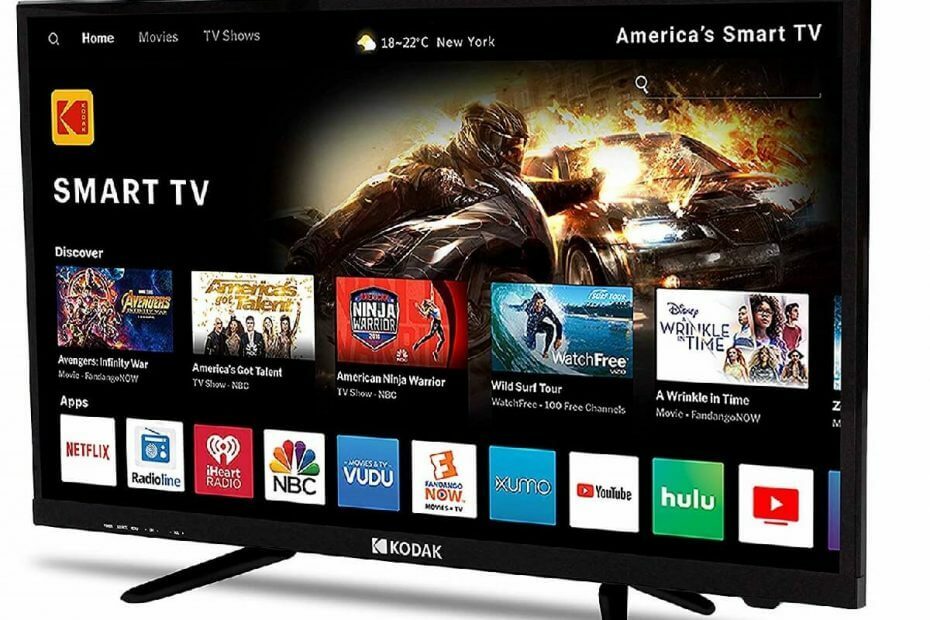
Αυτό το λογισμικό θα διατηρήσει τα προγράμματα οδήγησης σας σε λειτουργία και σε λειτουργία, διατηρώντας έτσι ασφαλή από συνηθισμένα σφάλματα υπολογιστή και αστοχία υλικού. Ελέγξτε όλα τα προγράμματα οδήγησης τώρα σε 3 εύκολα βήματα:
- Κατεβάστε το DriverFix (επαληθευμένο αρχείο λήψης).
- Κάντε κλικ Εναρξη σάρωσης για να βρείτε όλα τα προβληματικά προγράμματα οδήγησης.
- Κάντε κλικ Ενημέρωση προγραμμάτων οδήγησης για να λάβετε νέες εκδόσεις και να αποφύγετε δυσλειτουργίες του συστήματος.
- Το DriverFix έχει ληφθεί από το 0 αναγνώστες αυτόν τον μήνα.
Οι έξυπνες τηλεοράσεις ονομάζονται "Έξυπνες" για καλό λόγο.
Μπορούν να χρησιμοποιηθούν για να παρακολουθήσουν καλωδιακή τηλεόραση και άλλα υπηρεσίες ροής, πρόσβαση στο Διαδίκτυο, μπορούν να έχουν εγκατεστημένες εφαρμογές κι αλλα.
Αλλά αυτό που τους κάνει πραγματικά έξυπνους είναι ότι έχουν πλέον λειτουργικά συστήματα.
Εξαιτίας αυτού, ο αριθμός των πραγμάτων που μπορείτε να κάνετε με μια έξυπνη τηλεόραση αυξάνεται δέκα φορές.
Για παράδειγμα, ξέρατε ότι μπορείτε πλέον να τραβάτε στιγμιότυπα οθόνης χρησιμοποιώντας την τηλεόρασή σας;
Αυτό είναι σωστό και όσο περισσότερα pixel έχει, τόσο πιο καθαρή θα είναι η εικόνα!
Πώς μπορώ να κάνω ένα στιγμιότυπο οθόνης χρησιμοποιώντας μια έξυπνη τηλεόραση;
1. Χρησιμοποιήστε το τηλεχειριστήριο
Θυμάστε πώς θα μπορούσατε να τραβήξετε ένα στιγμιότυπο οθόνης του τηλεφώνου σας Android πατώντας ταυτόχρονα το κουμπί λειτουργίας και ένα από τα πλήκτρα έντασης;
Λοιπόν, μαντέψτε τι; Η ίδια αρχή ισχύει για τηλεοράσεις Android και Τηλεοράσεις επισης.
Απλώς πατήστε το κουμπί λειτουργίας του τηλεχειριστήριο και στη συνέχεια πατήστε το κουμπί μείωσης έντασης.
Θα παίξει ένα κινούμενο σχέδιο, το οποίο σας ενημερώνει ότι το στιγμιότυπο οθόνης αποθηκεύτηκε με επιτυχία.
2. Χρησιμοποιήστε τη δυνατότητα ενσωματωμένου στιγμιότυπου οθόνης
Ορισμένες τηλεοράσεις Android διαθέτουν ενσωματωμένη λειτουργία οθόνης.
Απλώς μεταβείτε στο μενού Home και ελέγξτε αν η Smart TV σας διαθέτει τη δυνατότητα οθόνης ή όχι.
Κάντε κλικ για να τραβήξετε ένα στιγμιότυπο οθόνης, το οποίο θα σας ζητήσει να επιλέξετε μεταξύ δύο επιλογών:
- Αποθήκευση στις φωτογραφίες
- Αποθήκευση και κοινή χρήση
3. Χρησιμοποιήστε μια επίσημη εφαρμογή τηλεόρασης
Όπως αναφέρθηκε παραπάνω, οι έξυπνες τηλεοράσεις έχουν πλέον αποκλειστικές εφαρμογές.
Ορισμένες από αυτές τις εφαρμογές μπορούν να χρησιμοποιηθούν για τη λήψη στιγμιότυπων οθόνης ό, τι κι αν κοιτάζετε τότε.
Για παράδειγμα, εάν διαθέτετε τηλεόραση Mi, μπορείτε να χρησιμοποιήσετε το Εφαρμογή τηλεχειριστηρίου Mi για λήψη στιγμιότυπων οθόνης που θα αποθηκευτούν απευθείας στο τηλέφωνό σας.
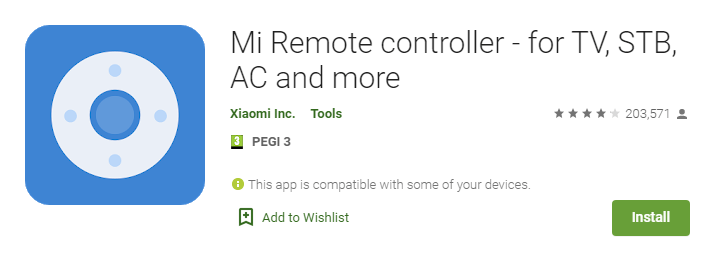
4. Χρησιμοποιήστε μια εφαρμογή τηλεόρασης τρίτου μέρους
Δυστυχώς, δεν παρέχουν όλοι οι κατασκευαστές αποκλειστικές τηλεοράσεις στις τηλεοράσεις τους.
Ωστόσο, υπάρχουν πολλές εφαρμογές εκεί έξω που σας επιτρέπουν να ελέγχετε την έξυπνη τηλεόραση χρησιμοποιώντας το τηλέφωνό σας.
Ένα τέτοιο παράδειγμα είναι CetusPlay.
Το μόνο που χρειάζεται να κάνετε είναι να εγκαταστήσετε την εφαρμογή τόσο στην τηλεόρασή σας όσο και στο τηλέφωνό σας Android.
Στη συνέχεια, πρέπει να βεβαιωθείτε ότι η εφαρμογή έχει όλα τα απαραίτητα δικαιώματα και ότι και οι δύο συσκευές βρίσκονται στο ίδιο δίκτυο WIFI.
Για να τραβήξετε στιγμιότυπα οθόνης, θα πρέπει να ενεργοποιήσετε τον εντοπισμό σφαλμάτων USB στο Android TV σας.
- Παω σε Ρυθμίσεις
- Επιλέγω Σχετικά με
- Πατήστε το Χτίζω επιλογή επτά φορές με το κουμπί επιλογής του τηλεχειριστηρίου σας.
- Αυτό θα ενεργοποιήσει τη λειτουργία προγραμματιστή
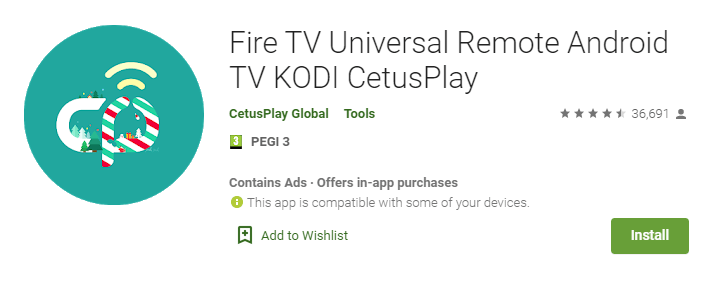
5. Χρησιμοποιήστε μια εφαρμογή χαρτογράφησης κουμπιών
Υπάρχουν εφαρμογές εκεί έξω που μπορούν να αντιστοιχίσουν εκ νέου τα πλήκτρα υλικού στα τηλέφωνά σας για να εκτελέσουν συγκεκριμένες ενέργειες.
Μπορείτε να χρησιμοποιήσετε το Εφαρμογή κουμπιού Mapper για να επαναδιατυπώσετε οποιοδήποτε από τα απομακρυσμένα κουμπιά σας για να τραβήξετε ένα στιγμιότυπο οθόνης της διεπαφής της τηλεόρασής σας.
Στη συνέχεια, το μόνο που πρέπει να κάνετε είναι να αντιστοιχίσετε τη δυνατότητα οθόνης σε ένα κουμπί που προτιμάτε.
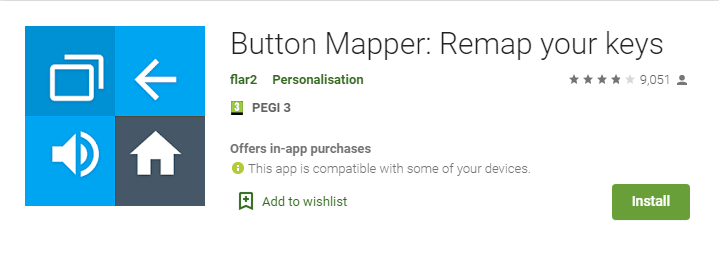

![Τα Windows 10 δεν αναγνωρίζουν τηλέφωνο Android [Πλήρης οδηγός]](/f/58c1bc1eab0f3bc047e2d3b0f718eca8.jpg?width=300&height=460)
